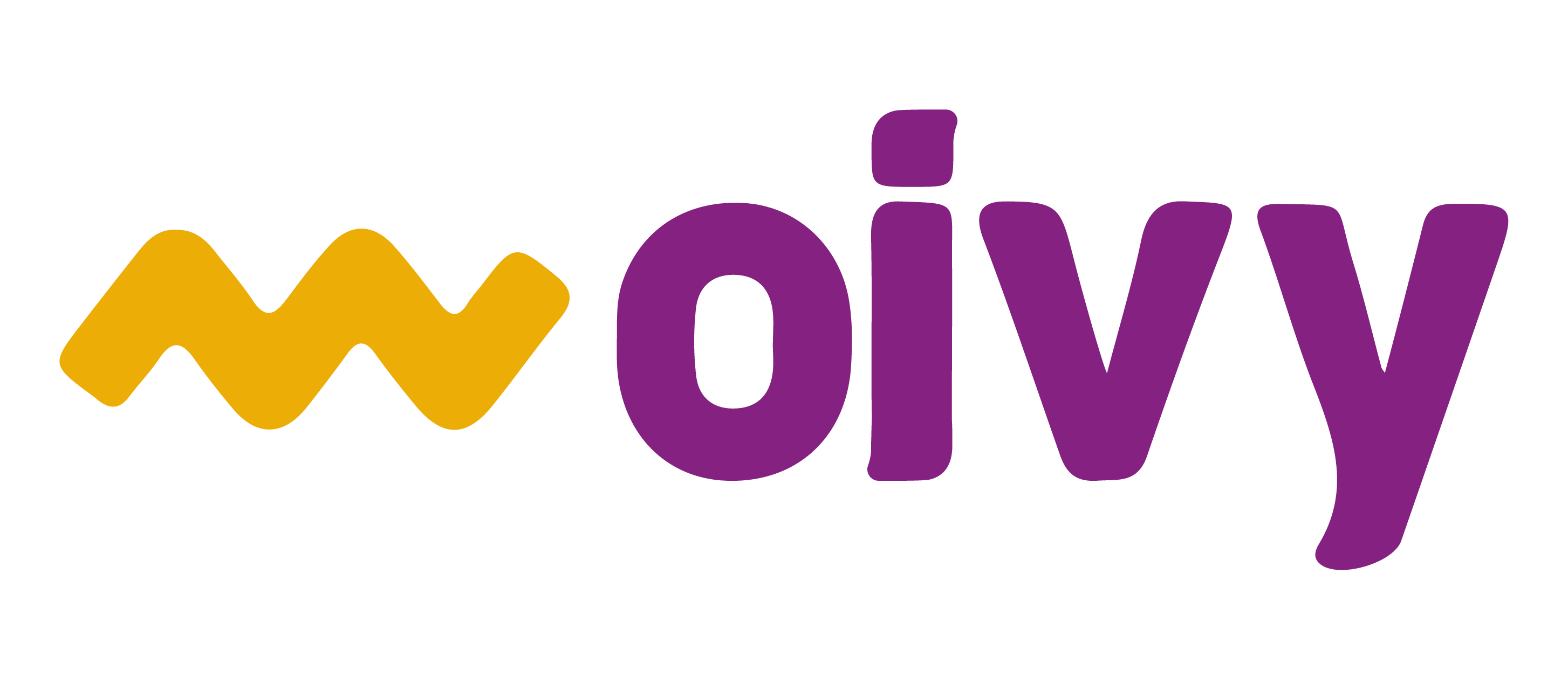- – Acesse a sua conta Outlook no navegador e acesse as configurações e clique em Meu Perfil:
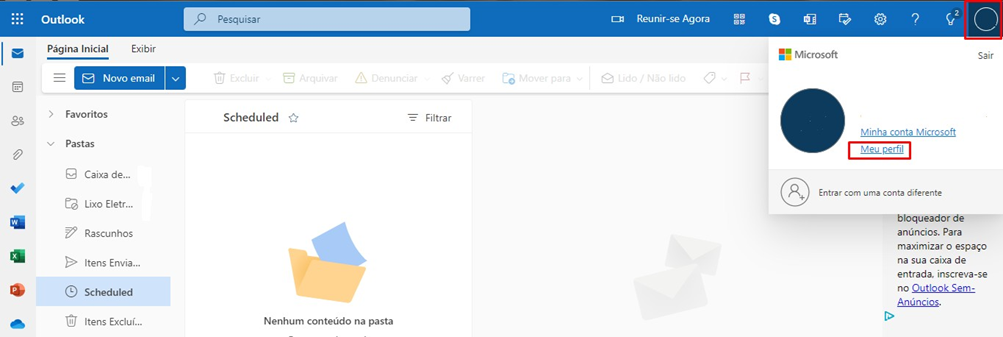
2 – Após acessar as configurações, clique na aba Segurança:
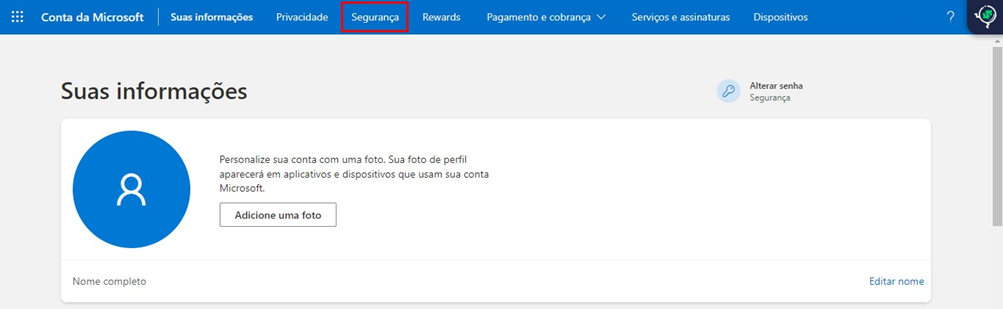
3 – Na Lateral direita no alto, deve-se ativar a verificação em duas etapas, clicando em “Ativar:
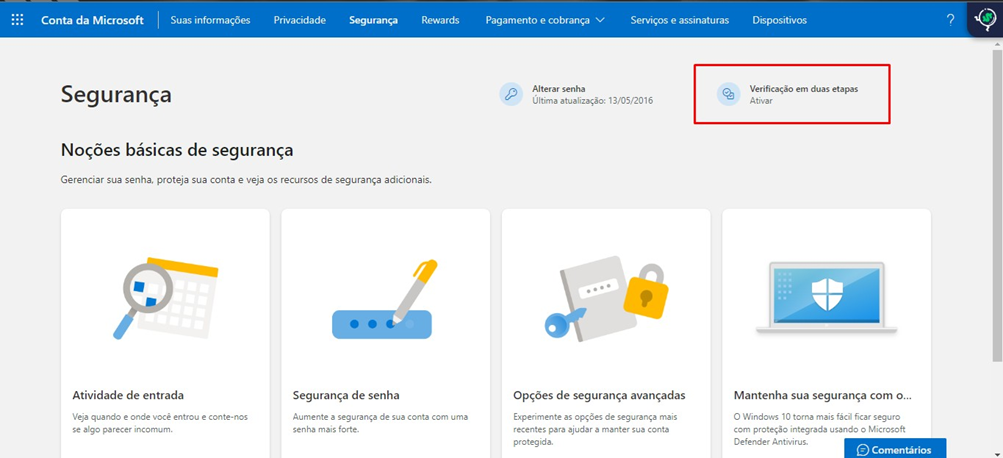
3.1 – Após clicar em ativar, desça na página e clique em ativar, como na imagem abaixo
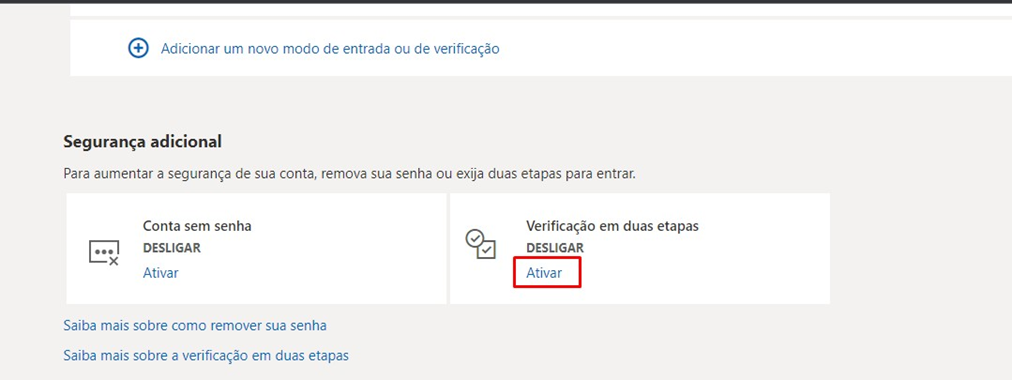
4 – Na tela em que abrir, clique na opção “Próximo”:
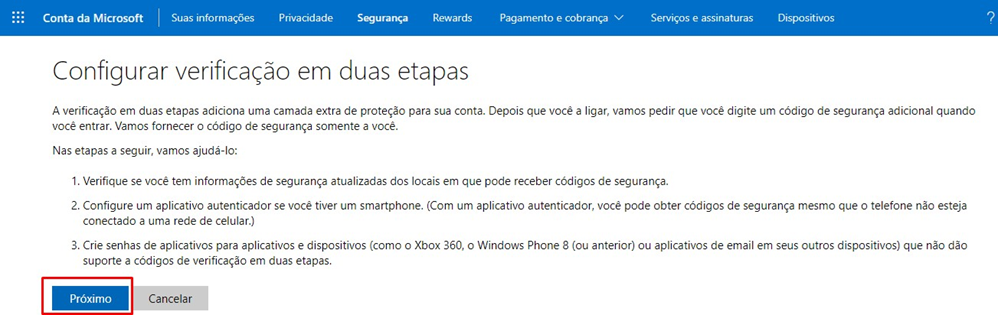
4.1 – – Em seguida clique em “Cancelar”:

5 – Na tela que será exibida, clique em “Próximo”:
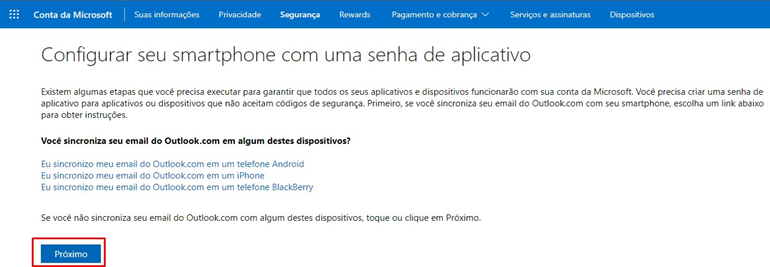
5.1 – Em seguida em “Concluir”:
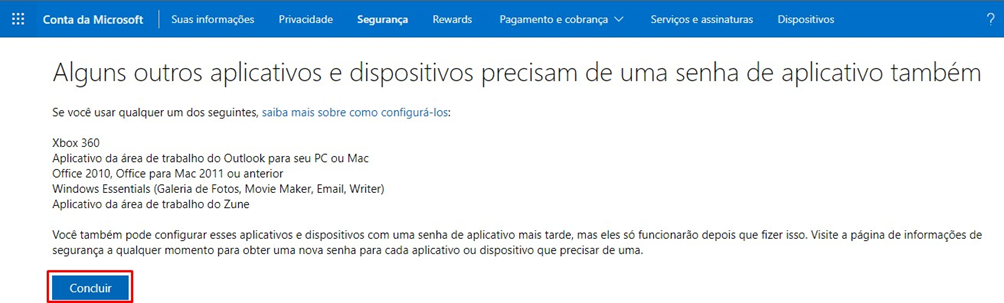
6 – Após clicar em Concluir, será redirecionado para a página inicial das configurações de segurança, onde estará habilitada a opção de “Criar uma nova senha de aplicativo”:
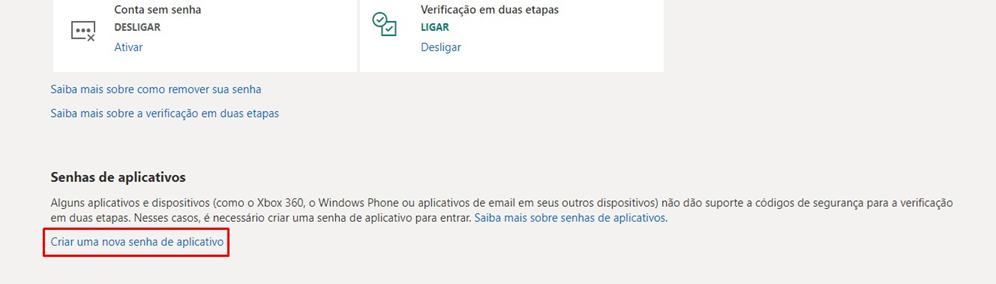
7 – Ao clicar nessa opção, será gerada a senha do aplicativo:
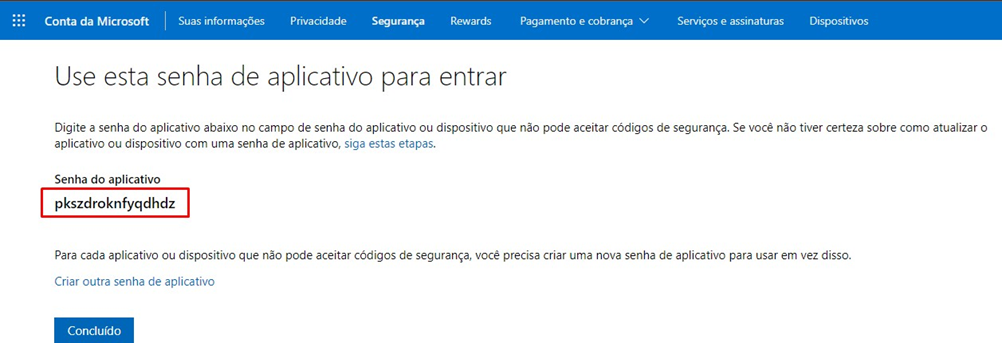
7.1 – Esta senha de aplicativo gerada, deverá ser a senha informada nas configurações do sistema:
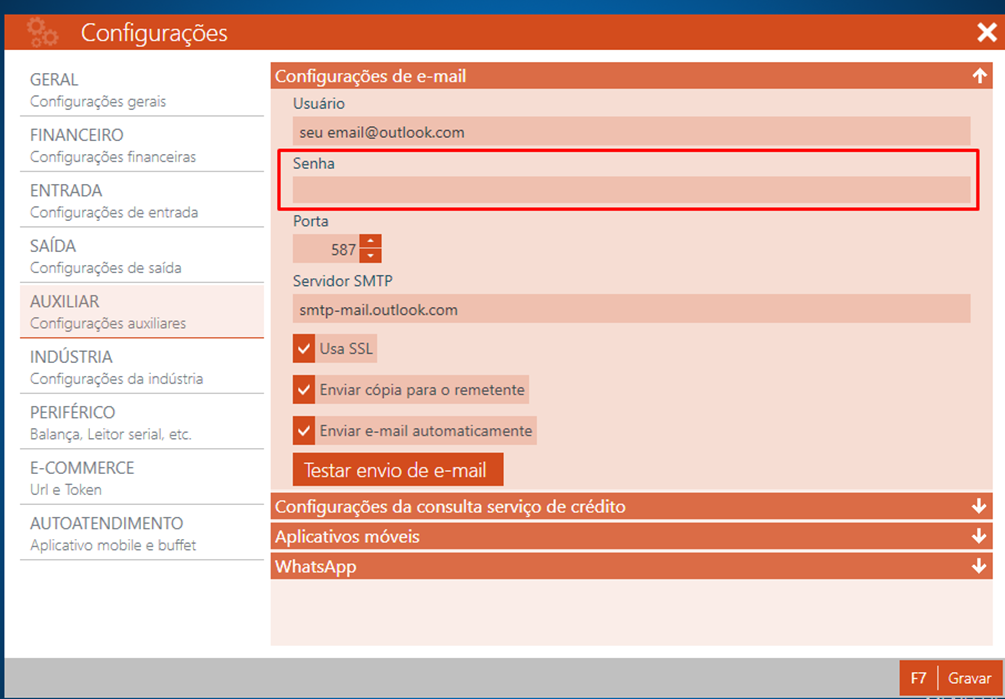
SMTP: smtp-mail.outlook.com
Usa SSL: Marcado
Porta: 587